第2章:主机规划与磁盘分区
1 笔记
1.1 分区表格式
1.1.1 MBR(MS-DOS)分区表
早期的 Linux 系统为了兼容 Windows 的磁盘,因此使用的是支持 Windows 的 MBR(Master Boot Record, 主引导记录) 的方式来处理启动引导程序与分区表。而启动引导程序纪录区与分区表则通通放在磁盘的第一个扇区,这个扇区通常是 512bytes 的大小 (旧的磁盘扇区都是 512bytes),所以说,第一个扇区的 512bytes 会有这两个数据:
- 主引导纪录(Master Boot Record, MBR):可以安装启动引导程序的地方,有 446 bytes
- 分区表(partition table):记录整块硬盘分区的状态,有 64 bytes,最多仅能有四组记录区,每组记录区记录了该区段的启始与结束的柱面号码。
1.1.1.1 主要分区
示意图如下图所示:
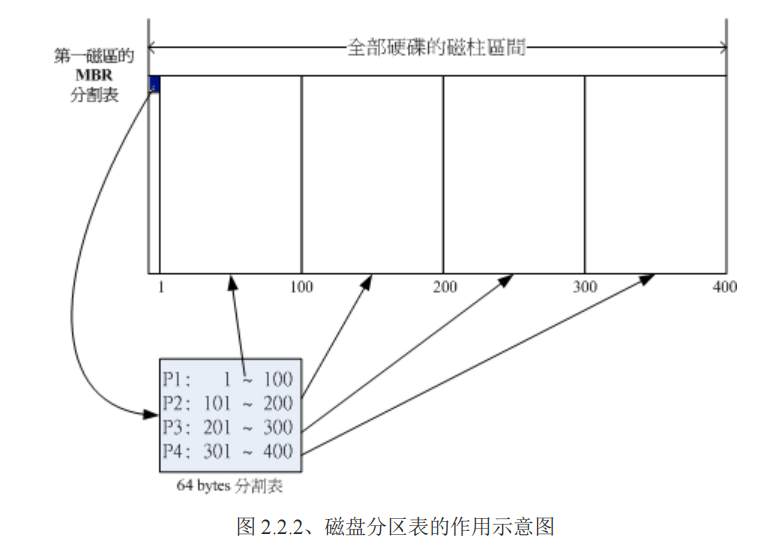
假设硬盘设备文件名为/dev/sda时,那么这四个分区在Linux系统中的设备文件名如下所示,重点在于文件名后面会再接一个数字,这个数字与该分区所在的位置有关。
P1:/dev/sda1P2:/dev/sda2P3:/dev/sda3P4:/dev/sda4
分区表的四个分区的记录被称为主要(Primary)或扩展(Extended)分区。
其实所谓的『分区』只是针对那个 64 bytes 的分区表进行设定而已。
分区的最小单位『通常』为柱面(cylinder)。
当系统要写入磁盘时,一定会参考磁盘分区表,才能针对某个分区进行数据的处理。
1.1.1.2 主要分区+扩展分区
示意图如下图所示:
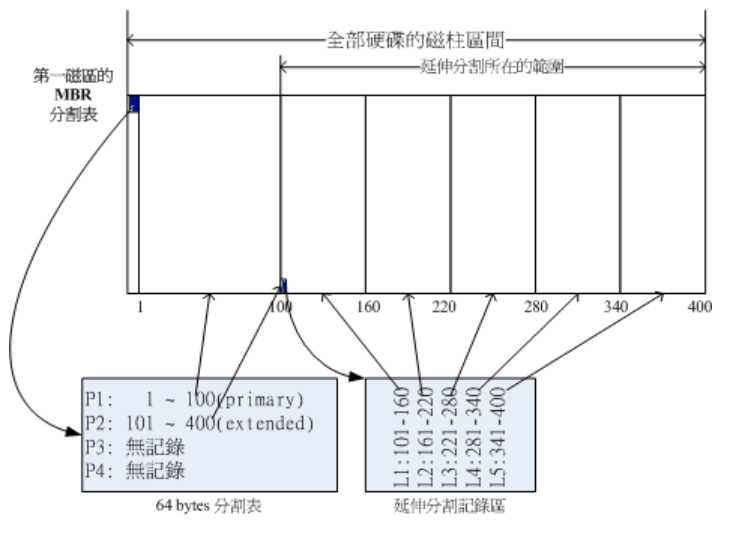
硬盘的四个分区记录区仅使用到两个,P1 为主要分区,而 P2 则为扩展分区。扩展分区的目的是使用额外的扇区来记录分区信息,扩展分区本身并不能被拿来格式化。然后我们可以透过扩展分区所指向的那个区块继续作分区的记录。
如上图右下方那个区块有继续分区出五个分区, 这五个由扩展分区继续切出来的分区,就被称为逻辑分区(logical partition)。
上述的分区在 Linux 系统中的设备文件名分别如下:
P1:/dev/sda1P1:/dev/sda2P1:/dev/sda5P1:/dev/sda6P1:/dev/sda7P1:/dev/sda8P1:/dev/sda9
前面四个号码都是保留给 Primary 或 Extended 用的,所以逻辑分区的设备名称号码就由 5 号开始。
1.1.1.3 主要分区 vs 扩展分区 vs 逻辑分区
- 主要分区与扩展分区最多可以有四个(硬盘的限制)
- 扩展分区最多只能有一个(操作系统的限制)
- 逻辑分区是由扩展分区持续切割出来的分区;
- 能够被格式化后,作为数据存取的分区为主要分区与逻辑分区,扩展分区无法格式化;
- 逻辑分区的数量依操作系统而不同,在 Linux 系统中 SATA 硬盘已经可以突破 63 个以上的分区限制;
- 如果扩展分区被破坏,所有逻辑分区将会被删除, 因为逻辑分区的信息都记录在扩展分区里面;
- 考虑到磁盘的连续性,一般建议将 Extended 的柱面号码分配在最后面的柱面内。
1.1.1.4 MBR缺点
- 操作系统无法使用 2.2T 以上的磁盘容量;虽然 Linux kernel 现在已经可以透过某些机制让磁盘分区高过 63 个以上,但是这样就得要割出较多个分区,不易操作。
见博客 MBR分区表为什么最大只能识别2TB硬盘容量 - MBR 仅有一个区块,若被破坏后,经常无法或很难恢复。
- MBR 内的存放启动引导程序的区块仅 446bytes,无法存储较多的程序代码。
1.1.2 GPT(GUID partition table)磁盘分区表
因为过去一个扇区大小就是 512bytes 而已,不过目前已经有 4K 的扇区设计出现。为了兼容于所有的磁盘,因此在扇区的定义上面, 大多会使用所谓的逻辑区块地址(Logical Block Address, LBA)来处理。GPT 将磁盘所有区块以此 LBA(默认为 512bytes) 来规划,而第一个 LBA 称为 LBA0 (从0 开始编号)。
与 MBR 仅使用第一个 512bytes 区块来纪录不同, GPT 使用了 34 个 LBA 区块来纪录分区信息。同时与过去 MBR 仅有一的区块,被干掉就死光光的情况不同, GPT 除了前面 34 个 LBA 之外,整个磁盘的最后 33 个 LBA 也拿来作为另一个备份。这样或许会比较安全些吧!详细的结构如下图所示:
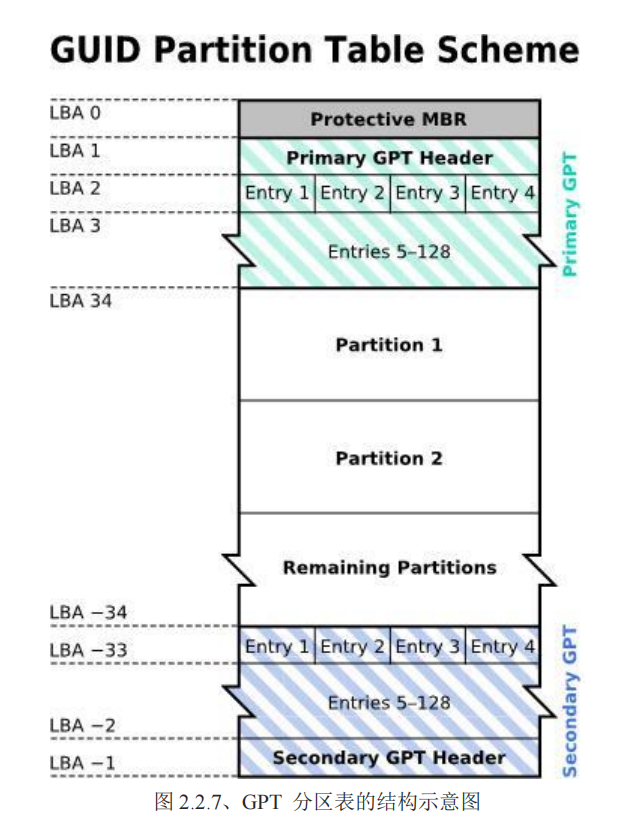
LBA0 (MBR 兼容区块)
与 MBR 模式相似的,这个兼容区块也分为两部分,一个就是跟之前 446 bytes 相似的区块,储存了第一阶段的启动引导程序。而在原本的分区表的记录区内,这个兼容模式仅放入一个特殊标志的分区,用来表示此磁盘为 GPT 格式之意。而不懂 GPT 分区表的磁盘管理程序, 就不会认识这颗磁盘,除非用户有特别要求要处理这颗磁盘,否则该管理软件不能修改此分区信息,进一步保护了此磁盘。
LBA1 (GPT 表头纪录)
这部分纪录了分区表本身的位置与大小,同时纪录了备份用的 GPT 分区 (就是前面谈到的在最后 34 个 LBA 区块) 放置的位置, 同时放置了分区表的校验码 (CRC32),操作系统可以根据这个校验码来判断 GPT 是否正确。若有错误,还可以透过这个记录区来取得备份的 GPT(磁盘最后的那个备份区块) 来恢复 GPT 的正常运作。
LBA2-33 (实际纪录分区信息处)
从 LBA2 区块开始,每个 LBA 都可以记录 4 组分区记录,所以在默认的情况下,总共可以有 4*32 = 128 组分区记录。因为每个 LBA 有 512bytes,因此每组记录用到 128 bytes 的空间,除了每组记录所需要的标识符与相关的记录之外,GPT 在每组记录中分别提供了 64bits 来记载开始/结束的扇区号码,因此,GPT 分区表对于单一分区来说, 他的最大容量限制就会在,要注意
现在 GPT 分区默认可以提供多达 128 组记录,而在 Linux 本身的内核设备记录中,针对单一磁盘来说,虽然过去最多只能到达 15 个分区,不过由于 Linux kernel 透过 udev 等方式的处理,现在 Linux 也已经没有这个限制在了。 此外,GPT 分区已经没有所谓的主、扩展、逻辑分区的概念,既然每笔纪录都可以独立存在,当然每个都可以视为是主分区,每一个分区都可以拿来格式化使用。
1.2 启动程序
1.2.1 BIOS 搭配 MBR/GPT 的启动流程
整个启动流程到操作系统之前:
- BIOS:开机主动执行的固件,会认识第一个可启动的设备
- MBR:第一个可启动设备的第一个扇区内的主引导记录块,内含启动引导代码;
- 启动引导程序(boot loader):一个可读取内核文件来执行的软件;
- 内核文件:开始启动操作系统
Boot loader 的主要任务:
- 提供选项:用户可以选择不同的启动选项,这也是多重引导的重要功能;
- 加载内核文件:直接指向可使用的程序区段来开始操作系统;
- 转交其他启动引导程序:将启动管理功能转交给其他启动引导程序负责。
多重引导:
启动引导程序除了可以安装在 MBR 之外, 还可以安装在每个分区的启动扇区(boot sector)。
假设你的个人计算机只有一个硬盘,里面切成四个分区,其中第一、二分区分别安装了 Windows 及 Linux, 你要如何在开机的时候选择用 Windows 还是 Linux 开机呢?假设MBR内安装的是可同时认识Windows/Linux操作系统的启动引导程序,那么整个流程如下:
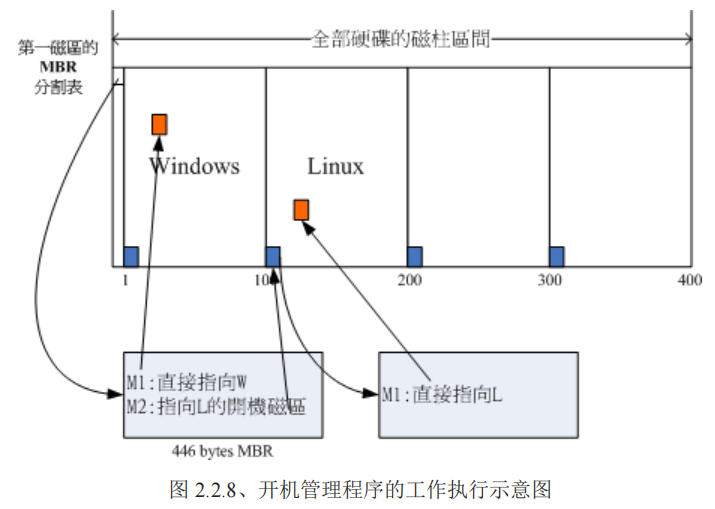
- 每个分区都拥有自己的启动扇区(boot sector)
- 图中的系统分区为第一及第二分区,
- 实际可启动的内核文件是放置到各分区内的
- loader 只会认识自己的系统分区内的可启动的内核文件,以及其他 loader 而已;
- loader 可直接指向或者是间接将管理权转交给另一个管理程序。
如果要安装多重引导,最好先安装 Windows 再安装 Linux,原因如下:
- Linux 在安装的时候,你可以选择启动引导程序安装在 MBR 或各别分区的启动扇区, 而且 Linux 的loader 可以手动设定选单(就是上图的 M1, M2…),所以你可以在 Linux 的 boot loader 里面加入 Windows 开机的选项;
- Windows 在安装的时候,他的安装程序会主动的覆盖掉 MBR 以及自己所在分区的启动扇区,你没有选择的机会, 而且他没有让我们自己选择选单的功能。
因此,如果先安装 Linux 再安装 Windows 的话,那 MBR 的开机管理程序就只会有 Windows 的项目,而不会有 Linux 的项目 (因为原本在 MBR 内的 Linux 的启动引导程序就会被覆盖掉)。 那需要重新安装 Linux 一次吗?当然不需要,你只要用尽各种方法来处理 MBR 的内容即可。 例如利用 Linux 的恢复模式来修复 MBR。
1.2.2 UEFI BIOS 搭配 GPT 启动的流程
我们现在知道 GPT 可以提供到 64bit 的寻址,然后也能够使用较大的区块来处理启动引导程序,但是 BIOS 其实不懂 GPT 。还得要通过 GPT 提供兼容模式才能够读写这个磁盘设备,而且 BIOS 仅为 16 位的程序,在与现阶段新的操作系统接轨方面有点弱掉。为了解决这个问题,因此就有了 UEFI (Unified Extensible Firmware Interface) 这个统一可扩展固件接口的产生。
| 比较项目 | 传统 BIOS | UEFI |
|---|---|---|
| 使用程序语言 | 汇编语言 | C 语言 |
| 硬件资源控制 | 使用中断 (IRQ) 管理 不可变的内存存取 不可变得输入/输出存取 |
使用驱动程序与协议 |
| 处理器运作环境 | 16 位 | CPU 保护模式 |
| 扩充方式 | 通过 IRQ 连接 | 直接加载驱动程序 |
| 第三方厂商支持 | 较差 | 较佳且可支持多平台 |
| 图形化能力 | 较差 | 较佳 |
| 内置简化操作系统环境 | 不支持 | 支持 |
与 BIOS 模式相比,虽然 UEFI 可以直接取得 GPT 的分区表,不过最好依旧拥有 BIOS boot 的分区支持, 同时,为了与 windows 兼容,并且提供其他第三方厂商所使用的 UEFI 应用程序存储的空间,你必须要格式化一个 FAT 的文件系统分区, 大约提供 512MB 到 1G 左右的容量,以让其他 UEFI 执行较为方便。
1.3 文件系统与目录树的关系(挂载)
所谓的『挂载』就是利用一个目录当成进入点,将磁盘分区的数据放置在该目录下; 也就是说,进入该目录就可以读取该分区的意思。这个操作称为『挂载』,那个进入点的目录我们称为『挂载点』。
2 习题
略
